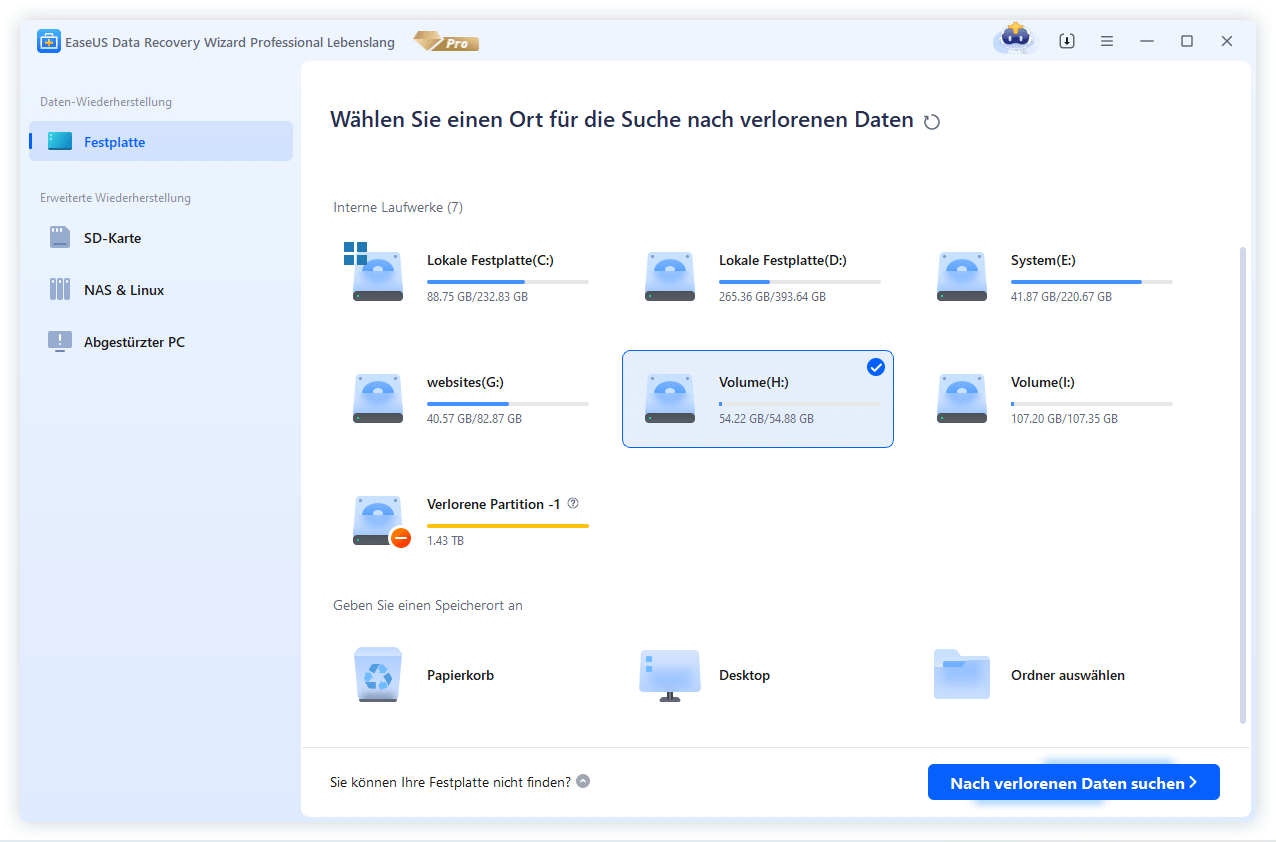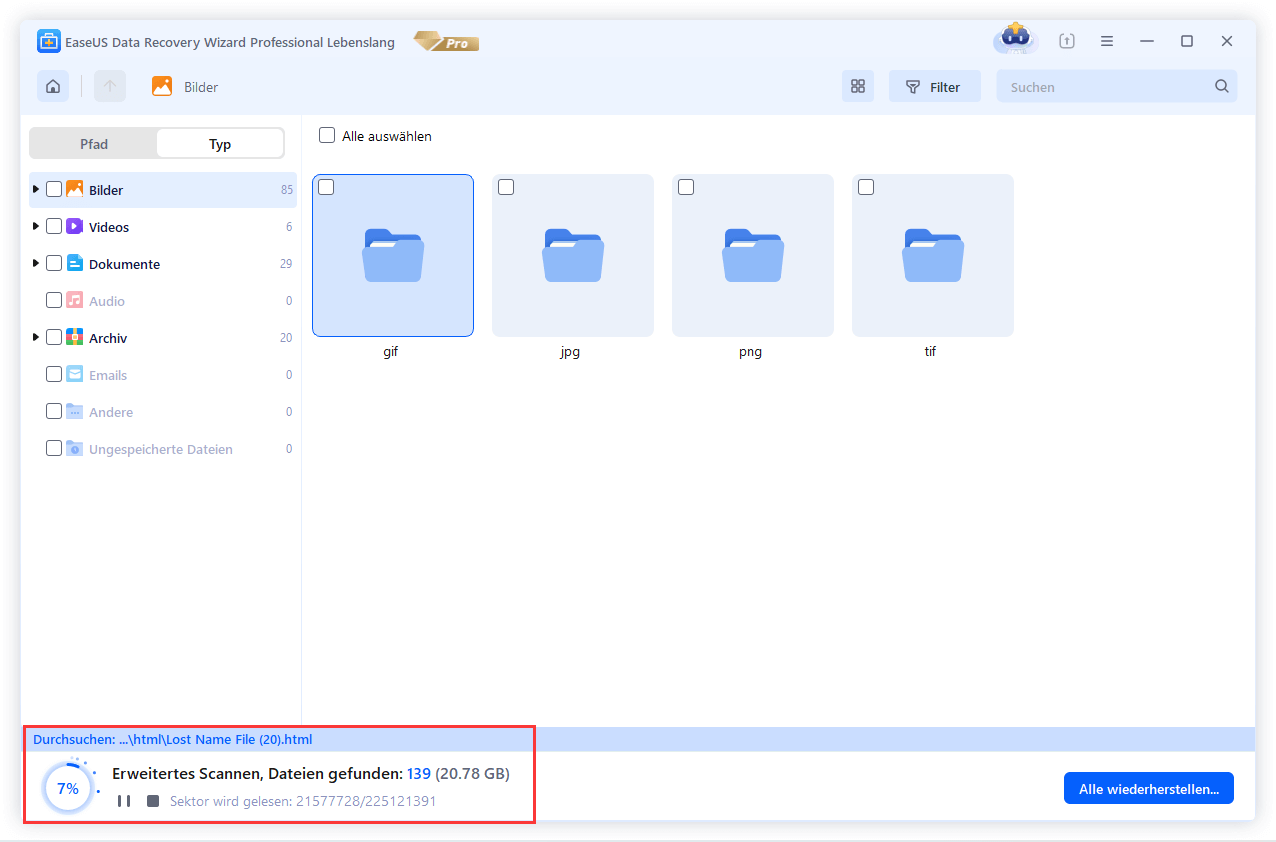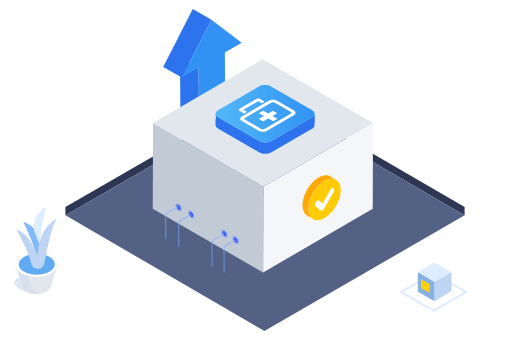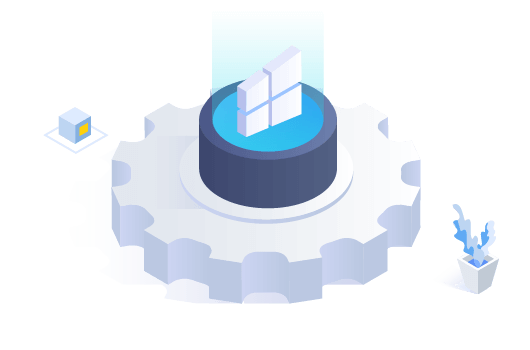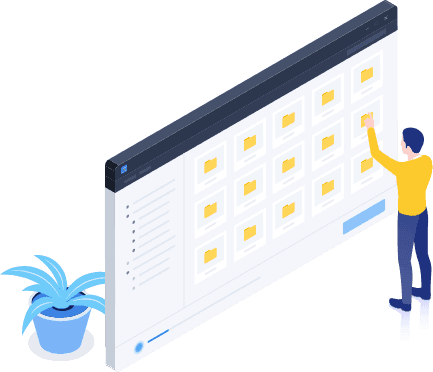Mehr als nur Datenrettung - Fotos & Videos reparieren
Beschädigte oder defekte Fotos & Videos können nicht wiederhergestellt werden? EaseUS Data Recovery Wizard bietet nicht nur die Funktion zu Datenrettung, als auch die Möglichkeit zur Reparatur beschädigter Fotos und Videos.
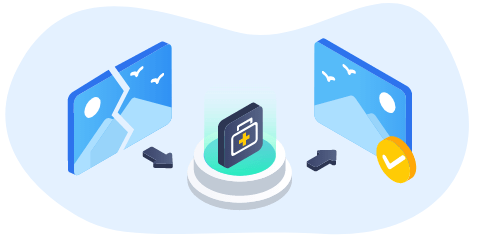
Beschädigte JPEG/JPG-Fotos reparieren
EaseUS Datenrettungssoftware erkennt automatisch die verlorenen JPEG/JPG-Bilder und stellt sie in einem guten Zustand wieder her. Es kann Miniaturbilder der ausgewählten.jpeg/.jpg-Dateien zu extrahieren und zu reparieren. Sie können sich die reparierten Fotos vor der Wiederherstellung ansehen.
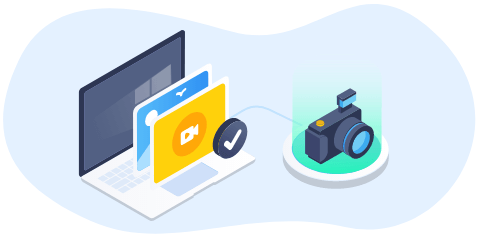
Beschädigte MP4/MOV-Kameravideos reparieren
Die EaseUS Data Recovery Software kann defekte Videos auf den gängigsten Digitalkameras wie Canon, GoPro und DJI wiederherstellen. Schließen Sie die Kamera direkt an oder nehmen Sie die Karte aus und schließen Sie sie an den PC an, um eine vollständige Wiederherstellung und Reparatur durchzuführen.